Incorpora tabelle e grafici in WordPress con Avada
Quattro clic. È tutto ciò che serve per incorporare una tabella o un grafico nei tuoi post e nelle tue pagine WordPress con il builder Avada Live: quattro semplici clic. La nuova WP Table Manager con Avada segue le nostre precedenti integrazioni con gli Elementor e Divi , consentendoti di gestire e inserire fogli di calcolo, tabelle e visualizzazioni in temi e modelli con una facilità senza precedenti.
Usare Avada per progettare temi e modelli è semplice e l'aggiunta di WP Table Manager si adatta al tuo flusso di lavoro. Puoi utilizzare la nuova integrazione per incorporare qualsiasi tabella, sia quelle create da zero che altre importate da Google Drive, Office 365 o altri file Excel. In questo post vedremo quanto sia facile gestire o incorporare fogli di calcolo e grafici nell'editor di Avada.
Cerchi una solida soluzione di gestione delle tabelle per i siti Web dei clienti?
Dalle tabelle dei prezzi ai confronti dei prodotti, questo plug-in offre potenti funzionalità per presentare i dati in modo chiaro e intuitivo.
Ottieni subito il vantaggio competitivo!
Incorpora tabelle WordPress nei temi Avada
Avada è assolutamente intuitivo. Fortunatamente, trasformare i tuoi fogli di calcolo in tabelle WordPress è altrettanto semplice. Per inserire tabelle nei tuoi post o pagine WordPress, apri l'editor Avada e inserisci un nuovo elemento.
L'aggiunta di un elemento richiede solo quattro clic. Come al solito, i nuovi blocchi prendono il nome dal WP Table Manager . Cerca l' Tabella WP Table Manager e fai clic su di esso per aggiungerlo al tuo post o pagina. Sotto Scegli tabella sulla sinistra dello schermo, c'è un pulsante WP Table Manager
Non appena si fa clic su questo pulsante, Avada avvierà un browser da tavolo. Il terzo clic seleziona il foglio di lavoro che desideri inserire nel tuo contenuto. Questo gestore è completamente funzionale, quindi puoi persino creare una nuova tabella utilizzando il menu nell'area in alto a sinistra.
Sia che tu scelga una tabella esistente o che ne crei una nuova, il quarto clic è il pulsante in basso a destra. Dopo aver selezionato il foglio di calcolo che desideri incorporare, fai clic su Inserisci questa tabella e dovresti vedere la tua nuova tabella nel tuo tema Avada. Quattro clic: aggiungi l'elemento, modificalo, seleziona un foglio di calcolo e inserisci la tabella.
Gestione delle tabelle dal generatore di temi Avada
In precedenza, abbiamo detto che il browser da tavolo non è solo cosmetico. Dopo aver cliccato sul WP Table Manager Tabella elemento Avada, è possibile utilizzare il gestore tavolo come un diritto completo editor di dal costruttore Avada Live.
Infatti, se fai clic sul nome di una tabella, verrai indirizzato all'editor di WP Table Manager. È anche un editor completamente funzionale, il che significa che puoi modificare i dati, lo stile e altro del foglio di calcolo senza dover uscire dal builder Avada Live.
Puoi creare una nuova tabella nello stesso modo. Usa la lightbox di WP Table Managerper creare un nuovo foglio di lavoro in alto a sinistra. Ti ritroverai di nuovo nell'editor delle tabelle, dove potrai popolare il tuo foglio di calcolo con nuovi dati e personalizzarlo.
Soprattutto, quando inserisci la tabella nel tuo editor Avada, ottieni un'anteprima in tempo reale dei tuoi dati. Usa questo a tuo vantaggio; se trovi un errore nei dati del foglio di calcolo o desideri modificare lo stile, non è necessario uscire dall'editor di Avada: fai semplicemente clic sulla tabella e modificala dal generatore.
Incorpora grafici nei modelli Avada
Perché raccontare una storia quando puoi mostrarla? WP Table Manager è molto più che semplici fogli di calcolo e dati. I grafici di WP Table Managerti consentono di fare proprio questo e puoi sfruttare le visualizzazioni che crei dalle tabelle per abbellire il tuo contenuto WordPress anche con l'editor Avada.
Il flusso è molto simile a prima. Dal builder Avada Live, cerca l' WP Table Manager Chart e fai clic su di esso. Fai clic su qualsiasi foglio di calcolo nel browser per caricarne i grafici. Fare clic su qualsiasi visualizzazione per selezionarla, quindi premere il Inserisci questo grafico per aggiungerla al builder Avada Live.
Se non ci sono ancora grafici o vuoi crearne uno nuovo, fai clic sul gestore tabelle per caricare nuovamente l'editor delle tabelle. Da qui puoi creare grafici come al solito utilizzando il Grafici . Ricordati di selezionare prima i dati che desideri aggiungere al grafico, quindi di creare la visualizzazione.
Modifica dei grafici dal generatore di Avada Live
Mentre sei qui, tieni presente che stai utilizzando l'editor completamente funzionale di WP Table Manager. Ciò significa che quando inserisci visualizzazioni, siano esse nuove o grafici esistenti, puoi modificarle direttamente dal builder Avada Live.
Tutti gli strumenti che potresti utilizzare nell'editor dei grafici WP Table Manager sono disponibili qui. Puoi modificare l'intervallo di dati da visualizzare nella visualizzazione, modificare colori e dimensioni e altro ancora.
Non è necessario modificare il flusso di lavoro per iniziare a lavorare con tabelle, fogli di calcolo e grafici nel builder Adava Live. Incorpora e modifica i tuoi dati e il tuo stile senza mai uscire dall'editor del tema. Tutto è a soli quattro clic di distanza.
Chiamando tutti i webmaster!
Migliora i siti Web dei tuoi clienti con WP Table Manager . Gestisci e personalizza facilmente tabelle, grafici e fogli di calcolo, fornendo ai clienti visualizzazioni di dati dinamiche e coinvolgenti.
Aggiorna oggi stesso i tuoi servizi di web design!
Sei interessato a WP Table Manager ? Se vuoi saperne di più sull'editor di tabelle e grafici e su come puoi aggiungerlo al tuo flusso di lavoro Avada per arricchire i tuoi post e le tue pagine WordPress, fai clic qui .
Quando ti iscrivi al blog, ti invieremo un'e-mail quando ci saranno nuovi aggiornamenti sul sito, così non te li perderai.

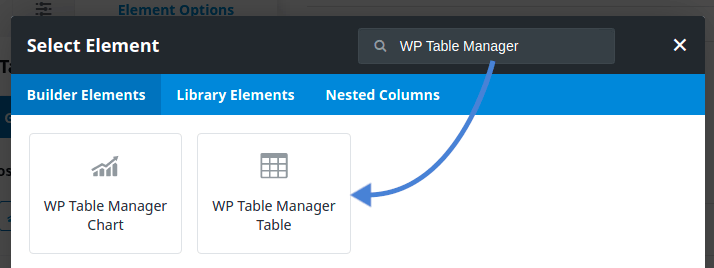
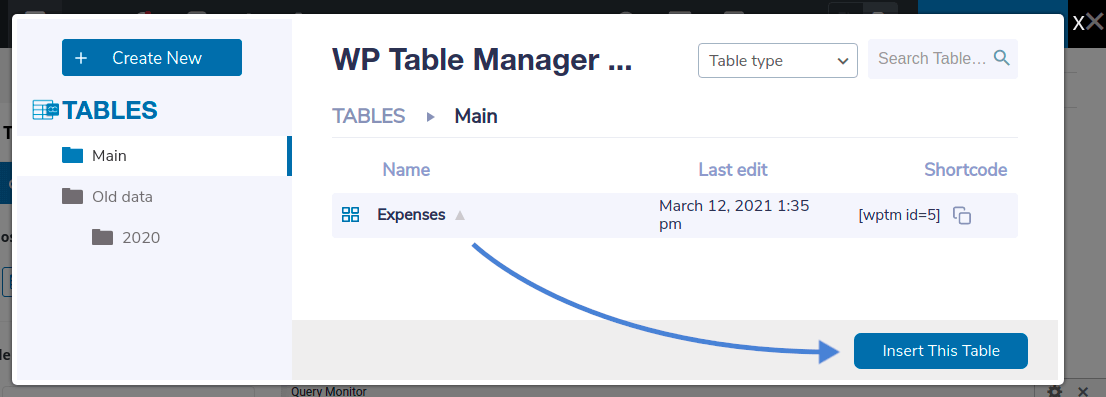
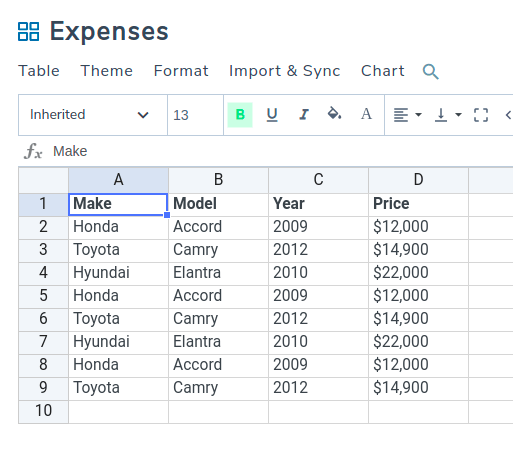
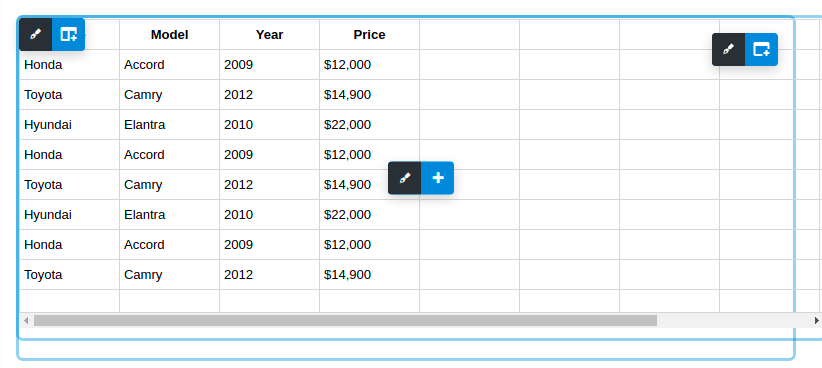
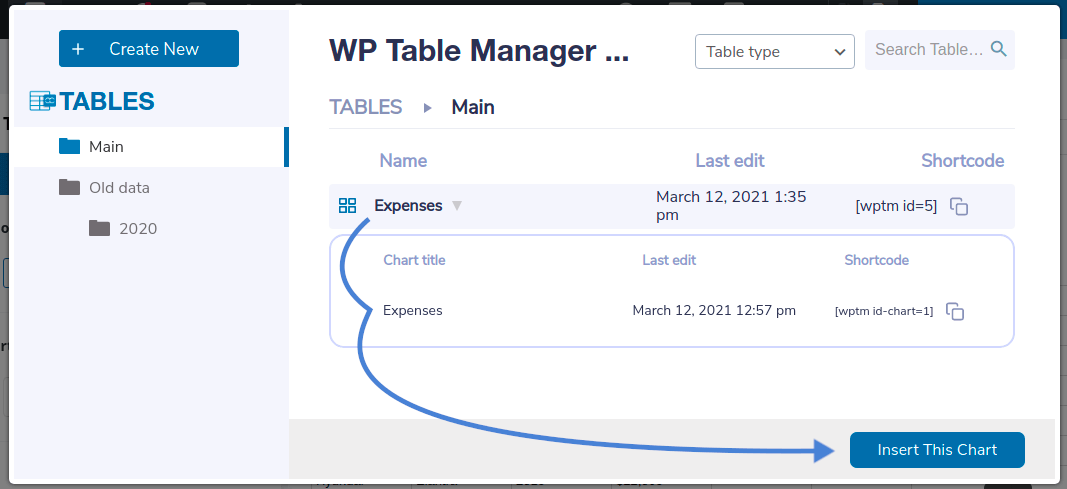



Commenti